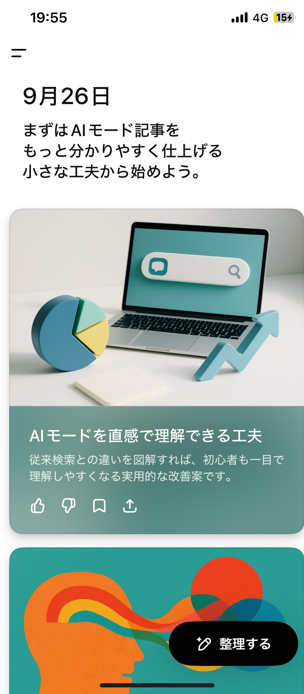イルシルは日本発の生成AIを活用したスライド自動生成ツールです。
日本人向けに特化して開発されており、
テキストやキーワードを入力するだけで、
美しいデザインのプレゼンテーション資料を短時間で作成できます。
日本のビジネス環境や文化を深く理解したうえで設計されているため、
パソコン初心者でも直感的で使いやすいインターフェースが特徴です。
デザインスキルがなくても、プロフェッショナルな資料を簡単に作成できます。
ビジネスプレゼンテーションだけでなくセミナー資料や学術発表、
個人プロジェクトまで幅広い用途に対応しています。
イルシルを活用して実際に作成した資料の一部がこちらです。
イルシルの3つの機能
イルシルの主な機能は以下の3つです。
- 入力した文章からAIがスライドを生成
- 日本語に特化したテンプレートが3,000種類以上
- オリジナル企画書も簡単に作れるデザインパーツ機能
入力した文章からAIがスライドを生成
イルシルの最大の特徴は、
入力した文章からAIがスライドを自動生成する点です。
プレゼンテーションの概要を入力するだけで、
AIが適切な構成とデザインを提案してくれます。
実際に使ってみると的確なスライドが短時間で生成されて驚かされるかもしれません。
ユーザーはアイデアの整理や内容の充実に集中できるようになり、
より質の高いプレゼンテーションが実現できるのです。
日本語に特化したテンプレートが3,000種類以上
ユーザーのニーズに応えるため、
3,000種類以上の日本語特化型テンプレートが用意されています。
日本のビジネス慣習や文化を考慮して設計されているため、
企画書や報告書、営業資料といったデザインが揃っています。
日本語の文字バランスや配置が美しく、
洗練されたデザインの資料作成が可能です。
豊富なテンプレートを活用すれば、最適なデザインで
プロフェッショナルな印象を与えるスライドが容易に作成できます。
オリジナル企画書も簡単に作れるデザインパーツ機能
イルシルには、ユーザーのクリエイティビティを
最大限に引き出すデザインパーツ機能があります。
テンプレートをベースにしながら、
オリジナリティあふれる企画書や資料を作成可能です。
グラフやチャート、アイコンといったデザインパーツを
自由に組み合わせて質の高い演出ができます。
直感的な操作で思い通りのデザインが実現できるため、
自社のブランドイメージに合わせたカスタマイズや、
プレゼンテーションの目的に最適化された資料作りが可能になります。
イルシルの料金プラン
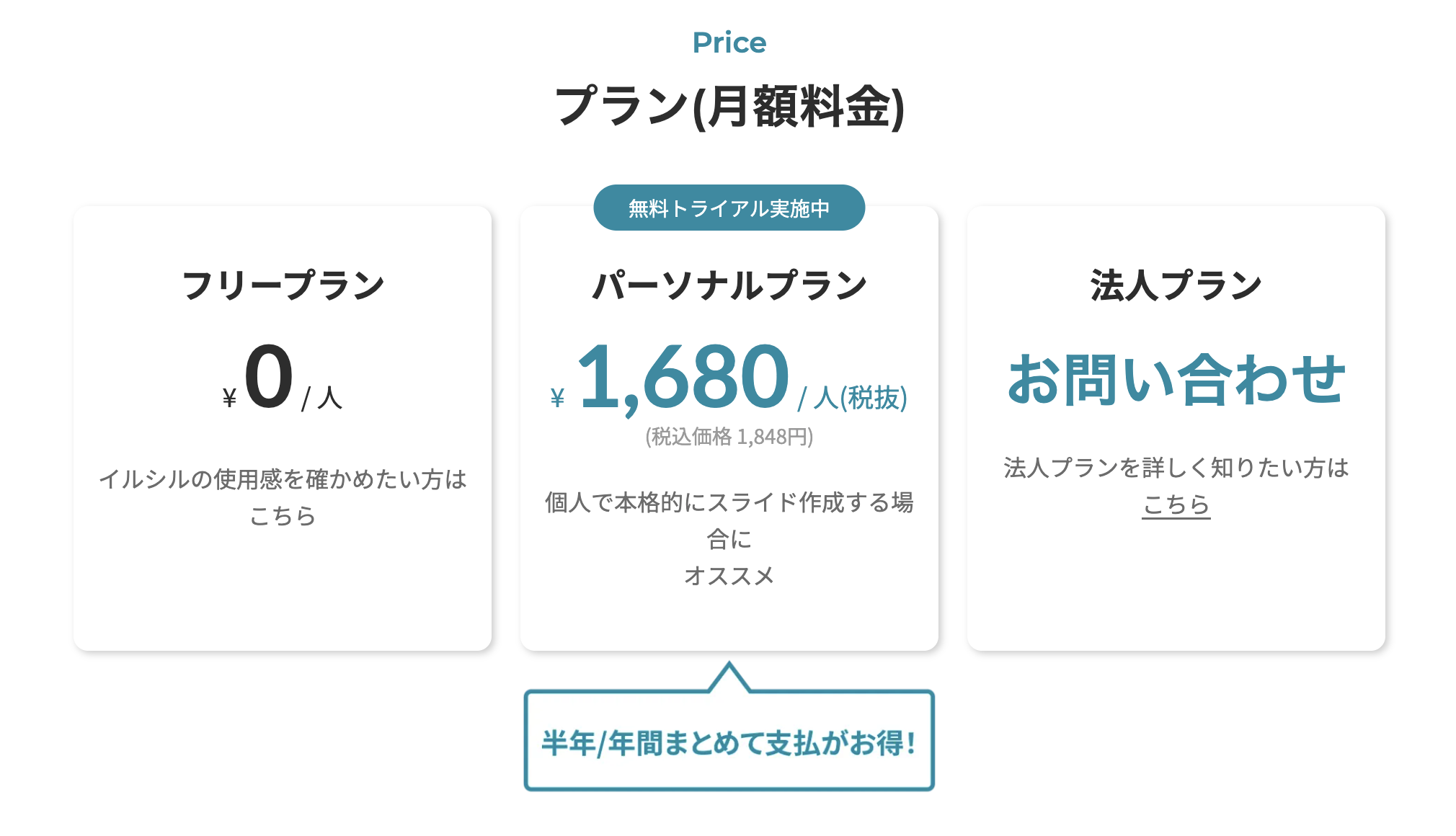
イルシルを個人利用する際の料金は、2つのプランから選択可能です。
各プランの主な違いを下表にまとめます。
| 機能名 | フリー | パーソナル |
|---|---|---|
| 月額料金 | 無料 | 1,680円/人(税込) |
| 外部データ出力 | なし | PDF/PPTX 可 |
| 作成可能ドキュメント数 | 3個まで | 無制限 |
| 構成AI生成で入力可能な文字数 | 1,600文字 | 3,000文字 |
| カスタマーサポート | なし | なし |
| トライアル期間 | なし | 2週間 |
まずはフリープランで登録を行い、使用感を確かめてから
パーソナルプランを申し込んでみるといいでしょう。
パーソナルプランでも2週間の無料トライアルが可能です。
時間がしっかりと確保できる場合は、
無料トライアルで機能の検証をおすすめします。
なお、上記2プラン以外に法人プランも用意されています。
法人プランの料金は公表されていませんが、
個人向けプランにはない機能が使えたり、
入力可能な文字数が増加したりなど、
より強化されたイルシルを利用できるようになります。
法人プランについては公式サイトを参考にしてみてください。
イルシルで資料作成を行う5ステップ
実際にイルシルのフリープランを活用して
資料作成を行います。
画像を交えて以下の5つのステップで紹介するので、
ご自身の資料作成の参考になさってください。
ステップ1:AIの質問に答える
今回はイルシルを活用してスライド作成する方法のうち
「AIスライド生成」を活用して資料作成を行います。
まずはホーム画面から「AIスライド生成」を選択します。
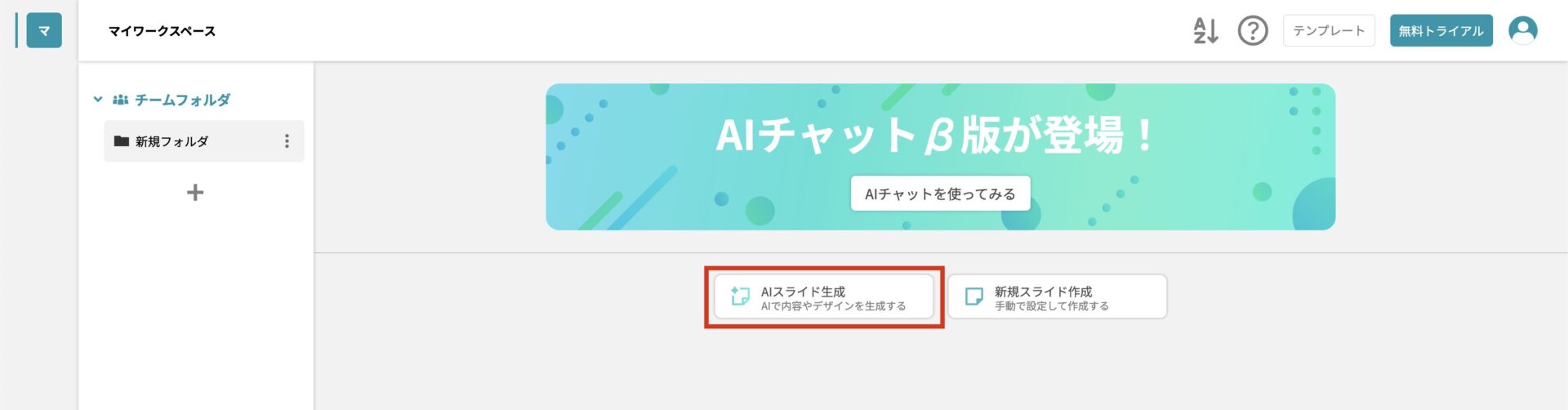
「キーワードからスライドを生成」を選択すると、
次に表示されるのがプレゼンテーションのタイトルを入力する画面です。
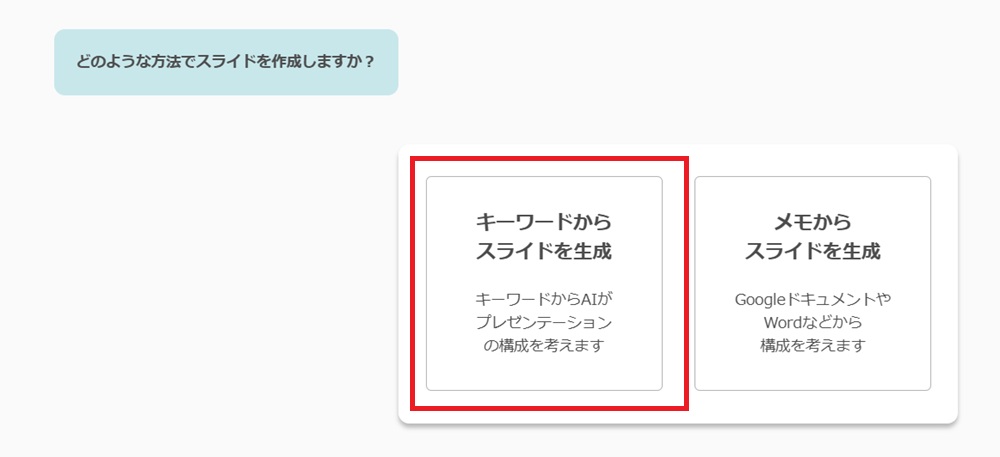
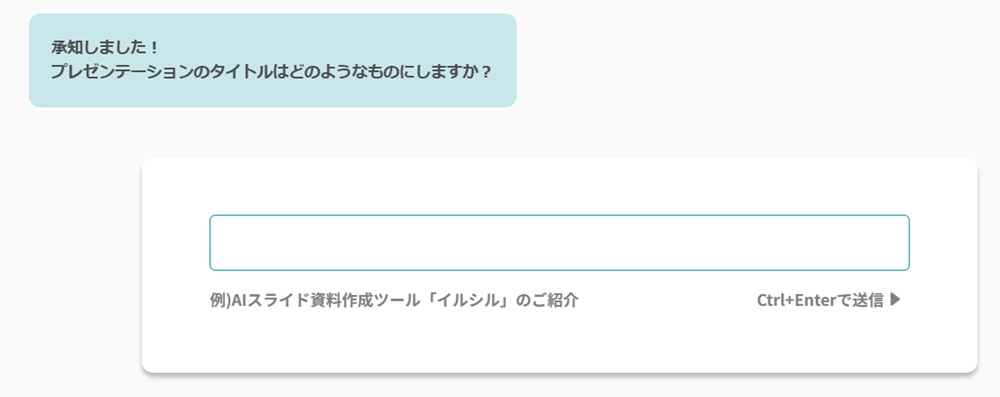
タイトルに「業務効率に有効な生成AI活用方法」と入力すると、
スライドの中身に含みたい内容が求められるので入力します。
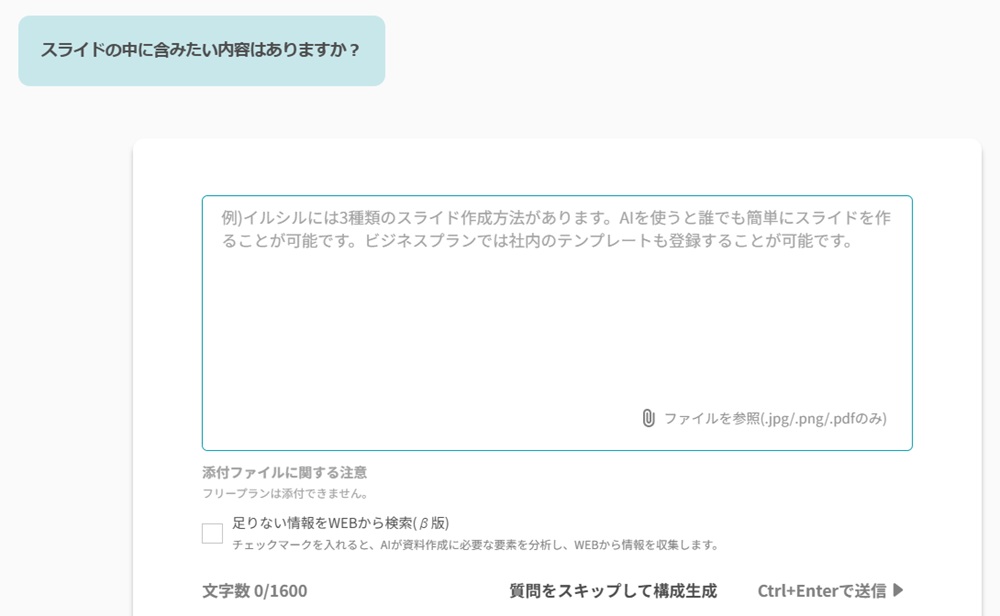
情報を入力すると構成が生成されます。
ステップ2:生成された構成を確認・編集する
入力した内容に沿って、資料の構成が自動で生成されます。
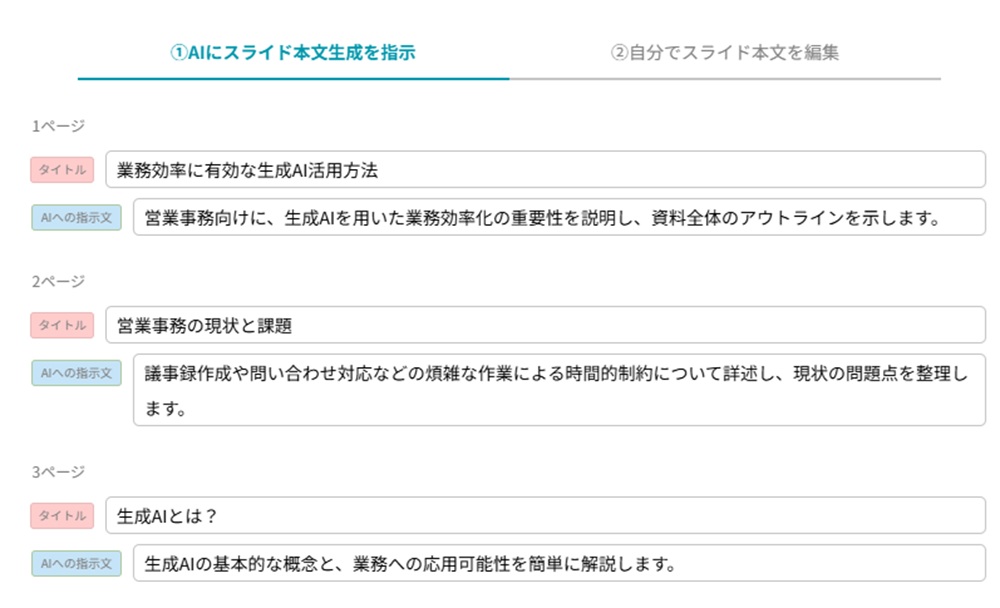
ページごとのタイトルとAIへの指示文を確認し、
必要に応じて編集を加えましょう。
編集を終えたら画面右上の「本文テキストをAI生成」を選択します。
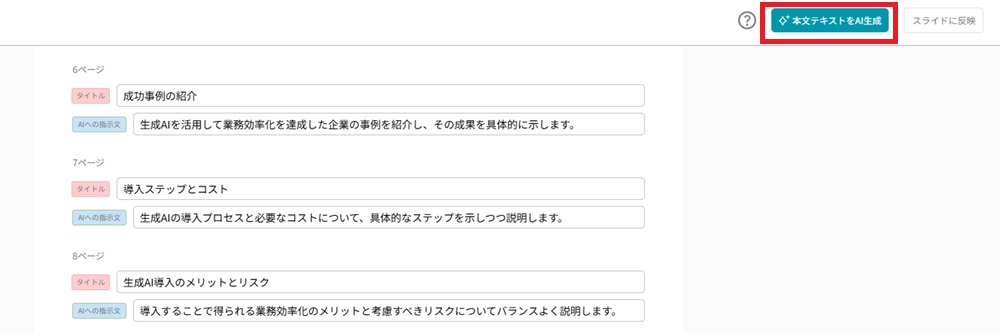
確認画面が表示されるので「生成」をクリックすれば処理が進みます。
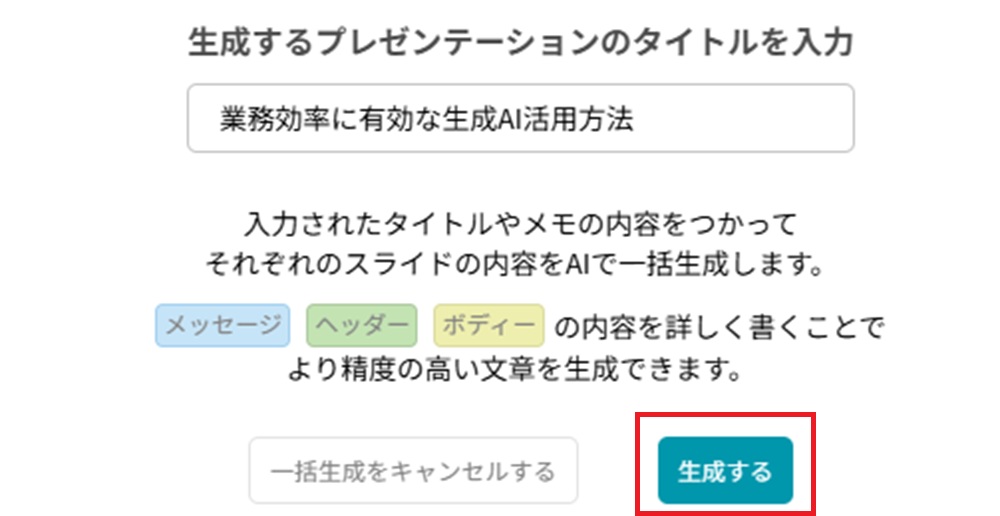
ステップ3:ページごとの文章を確認・編集する
構成の確認を終えると、各スライドごとに
「メッセージ」「ヘッダー」「ボディ」が生成されます。
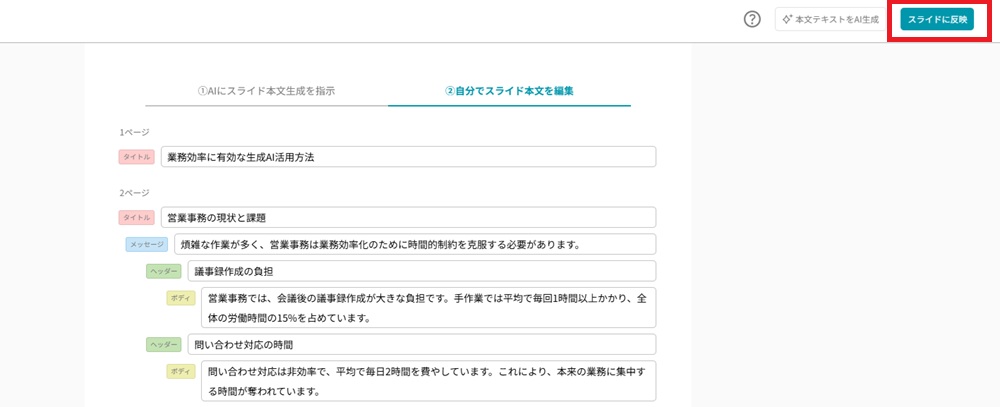
内容の確認と編集を行い画面右上の「スライドに反映」を選択しましょう。
ステップ4:デザインを確認・編集する
「スライドに反映」を選択し
しばらく待つと自動でスライドが生成され、
スライドの編集画面に遷移します。
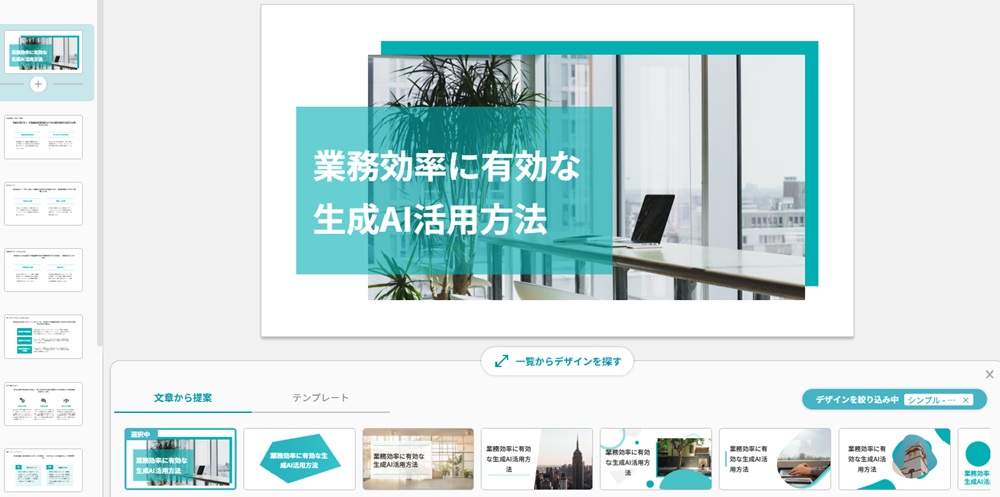
編集画面では以下の方法でスライドの編集が可能です。
- テンプレートの利用
- テーマの利用
- デザインパーツの利用
スライドの編集画面下部には、
AIから提案されたテンプレートが表示されます。
画面上部にある「テーマ」を選ぶと、
配色や見出しデザインを一括で変更できます。
また「パーツ」を選べば、
さまざまなデザインパーツが活用できます。
いずれも直感的な操作でデザイン編集ができるので、
初心者でも容易にプロ並みのスライドが作成可能です。
ステップ5:完成したスライドを確認・保存する
スライドが完成したら画面右上の「共有」を選択します。
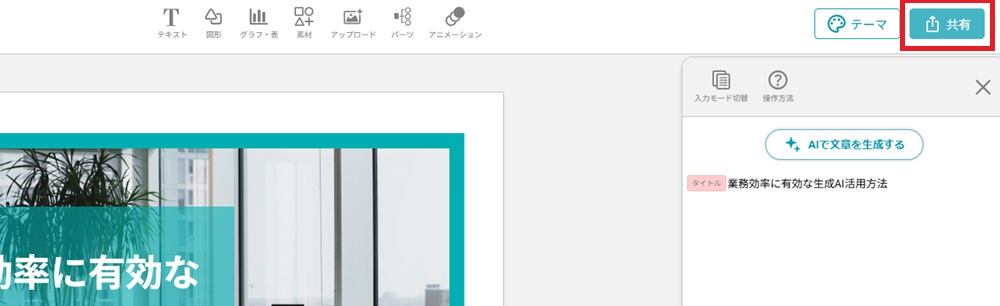
フリープランではURLによるスライド共有しか選べないものの、
プランをアップグレードすれば
PDFまたはPPTXファイルとしてダウンロード可能です。